Pri inštalácii ovládačov postupujte podľa pokynov
- Ak chcete opraviť problémy, keď Thrustmaster Control Panel nefunguje, pripojte sa k portu USB 2.0, vypnite EHCI hand-off v systéme BIOS alebo odinštalujte najnovšie aktualizácie.
- Problém vzniká v dôsledku nekompatibility, problémov s pripojením alebo konfliktov softvéru.
- Prečítajte si túto príručku a zistite, ako naši odborníci rýchlo vyriešili veci!
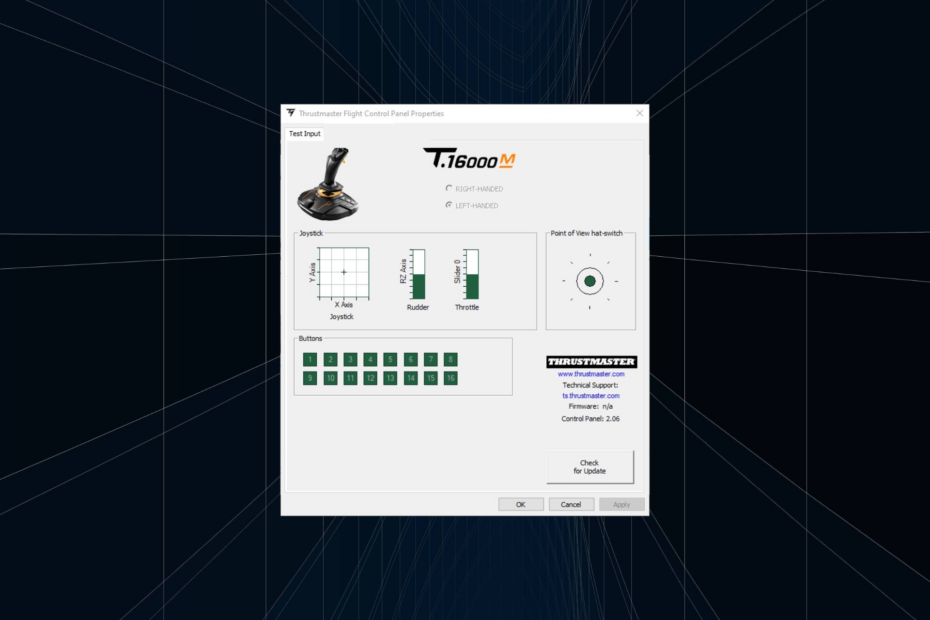
Zatiaľ čo produkty Thrustmaster fungujú väčšinu času dobre, často musíte prekonfigurovať nastavenia v ovládacom paneli, a ak to nefunguje, herný zážitok je ovplyvnený.
Pri niektorých modeloch ich stačí zapojiť a nakonfigurovať nastavenia v hre. Pre niektorých, najmä na počítačoch, je však dôležité, aby boli komponenty správne nastavené, inak sa ovládací panel Thrustmaster nezobrazí.
Prečo môj Thrustmaster nefunguje?
Zvyčajne je to kvôli chýbajúcim alebo zastaraným ovládačom alebo keď používate staršiu verziu firmvéru. Okrem toho, keď je koleso pripojené k portu USB 3.0, nebude detekované a následne zistíte, že sa ovládací panel Thrustmaster nezobrazuje.
Nekompatibilita, nesprávne nakonfigurované nastavenia a chyba v OS sú ďalšie bežné dôvody na obviňovanie.
Ako testujeme, kontrolujeme a hodnotíme?
Posledných 6 mesiacov sme pracovali na vytvorení nového systému kontroly spôsobu, akým vytvárame obsah. Pomocou neho sme následne prepracovali väčšinu našich článkov, aby sme poskytli skutočné praktické skúsenosti s návodmi, ktoré sme vytvorili.
Pre viac podrobností si môžete prečítať ako testujeme, kontrolujeme a hodnotíme vo WindowsReport.
Čo môžem urobiť, keď Thrustmaster Control Panel nefunguje?
Skôr ako začneme s mierne zložitými riešeniami, vykonajte týchto niekoľko rýchlych kontrol:
- Reštartujte počítač. Ak ste pripojení k portu USB 3.0, prepnite na USB 2.0 a uistite sa, že nepoužívate rozbočovač USB ani žiadny ďalší napájací kábel.
- V prípade, že používate základňu pretekárskych kolies T300 RS a je pripojený k PC, nastavte posuvný prepínač USB na PC-PS3.
- Ak máte problémy s prístupom, zistite, ako na to otvorte ovládací panel Thrustmaster v systéme Windows.
- Čo môžem urobiť, keď Thrustmaster Control Panel nefunguje?
- 1. Ukončite celý proces Thrustmaster a znova ho spustite
- 2. Uistite sa, že sú spustené všetky dôležité služby
- 3. Opravte aktuálnu inštaláciu Thrustmaster
- 4. Aktualizujte firmvér Thrustmaster
- 5. Zakážte EHCI hand-off a Intel xHCI Mode v BIOSe
- 6. Preinštalujte ovládače
- 7. Odinštalujte najnovšie aktualizácie systému Windows
1. Ukončite celý proces Thrustmaster a znova ho spustite
- Stlačte tlačidlo Ctrl + Shift + Esc spustiť Správca úloh.
- Kliknite pravým tlačidlom myši na ľubovoľné Thrustmaster proces uvedený tu a vyberte Ukončiť úlohu z kontextového menu.
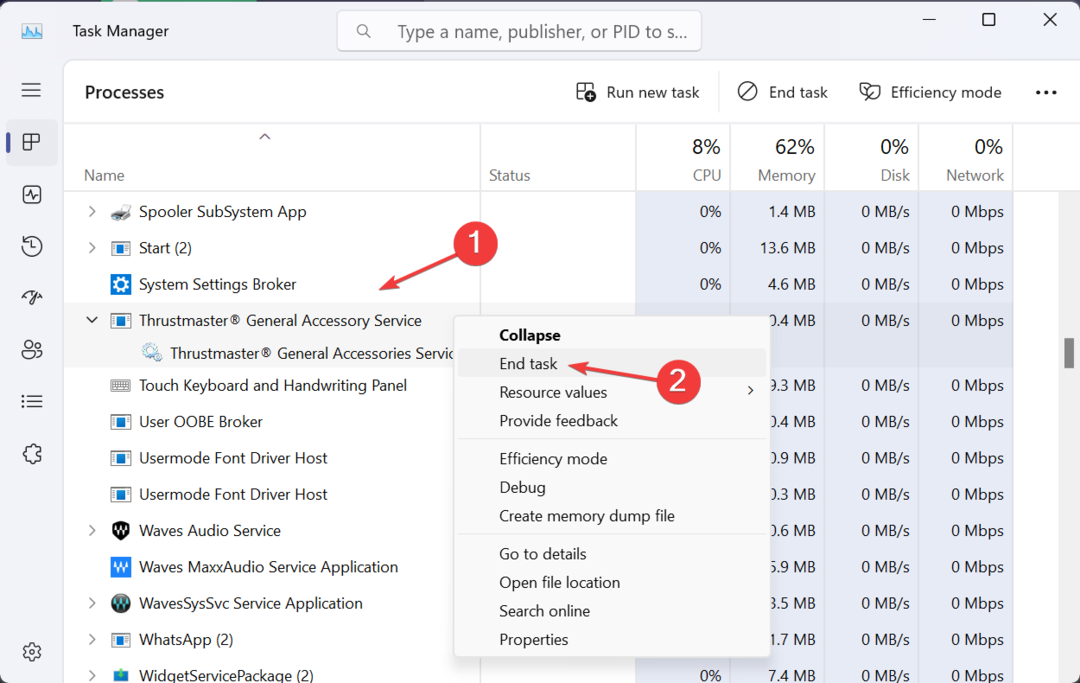
- Po ukončení všetkého znova spustite ovládací panel Thrustmaster a overte, či funguje.
2. Uistite sa, že sú spustené všetky dôležité služby
- Stlačte tlačidlo Windows + R na otvorenie Bežať, typ services.msc do textového poľa a stlačte Zadajte.

- Prejdite nadol a nájdite Thrustmaster služby, kliknite pravým tlačidlom myši na jednu a vyberte Vlastnosti.
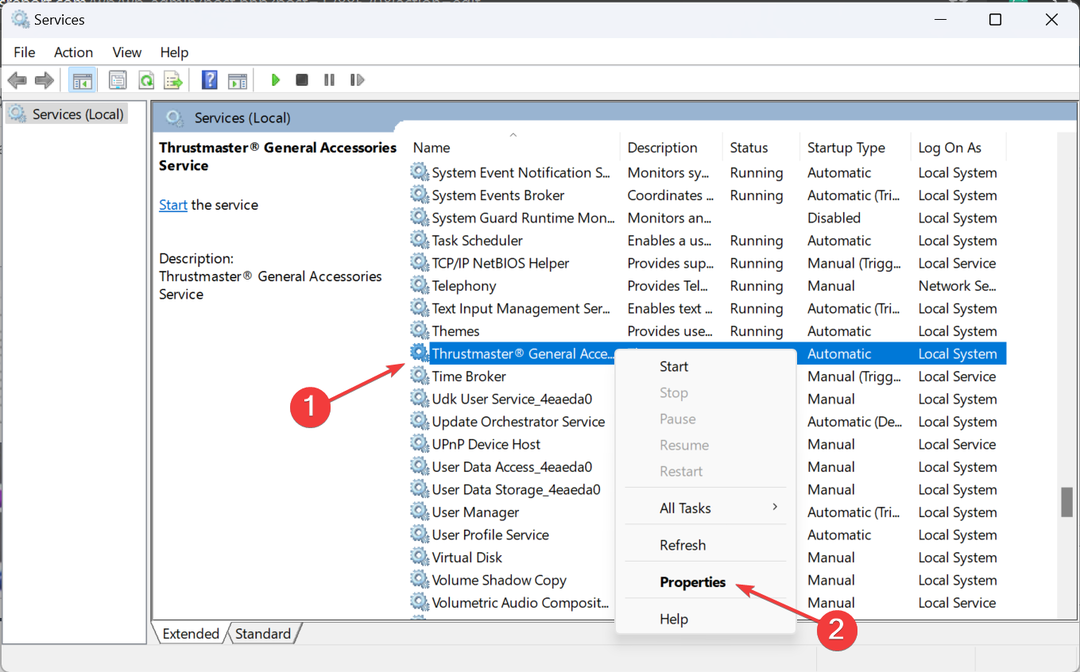
- Vyberte Automaticky z Typ spustenia rozbaľovacej ponuky a kliknite na položku Štart tlačidlo.
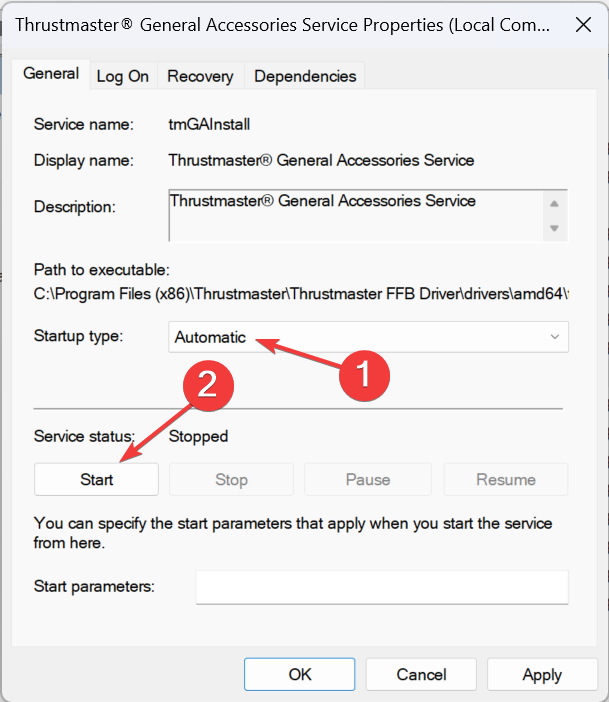
- Keď je služba spustená, kliknite Použiť a potom OK aby sa zmeny uložili.
- Vykonajte podobné zmeny vo všetkých ostatných službách Thrustmaster a skontrolujte vylepšenia.
3. Opravte aktuálnu inštaláciu Thrustmaster
- Dvakrát kliknite na nastavenie ovládača (súbor .exe), ktoré ste si stiahli skôr.
- Kliknite Áno v UAC výzva.
- Teraz si vyberte Oprava a kliknite Ďalšie vykonať opravu na ovládači.
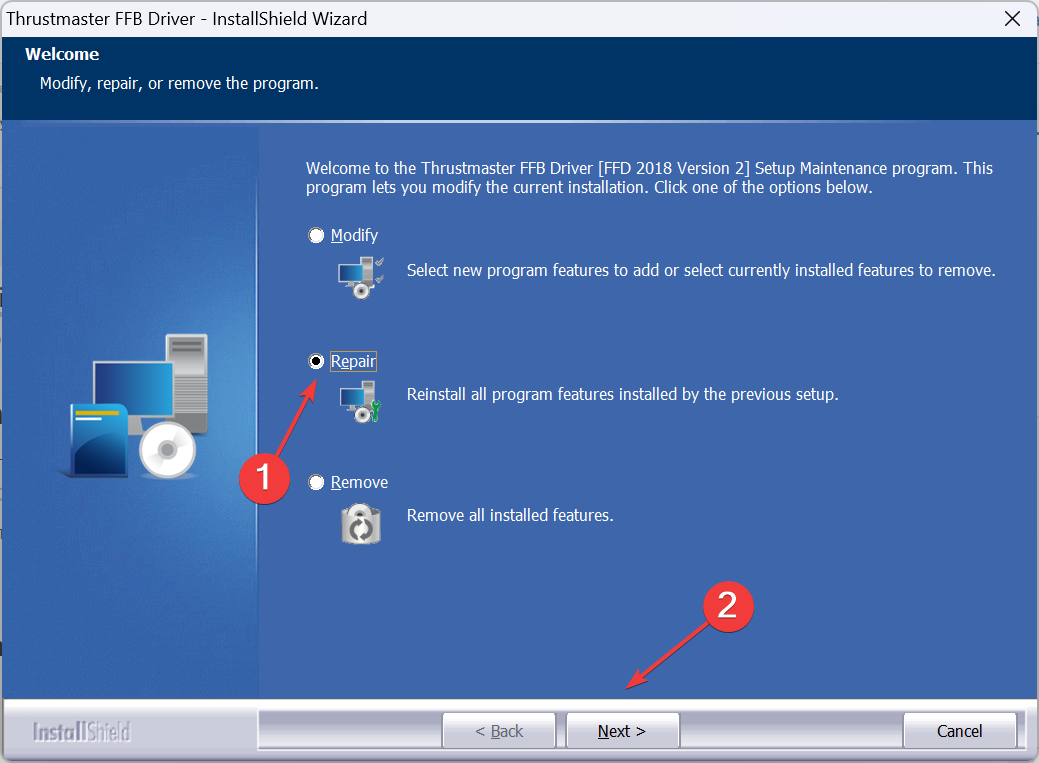
- Nakoniec reštartujte počítač a skontrolujte vylepšenia.
Ak už nemáte inštalačný program, stiahnite si súbor z oficiálnej webovej stránky výrobcu rovnakým spôsobom, ako ste to urobili naposledy. Rýchla oprava pomôže, keď ovládací panel Thrustmaster nefunguje.
4. Aktualizujte firmvér Thrustmaster
- Stlačte tlačidlo Windows + R na otvorenie Bežať, typ radosť.cpl do textového poľa a kliknite OK.
- Vyberte zariadenie Thrustmaster zo zoznamu a kliknite Vlastnosti.
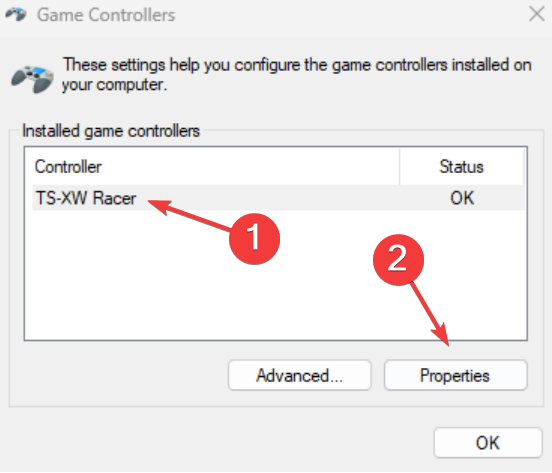
- Kliknite na Skontroluj aktualizácie, a ak sú k dispozícii nejaké nové verzie firmvéru, nainštalujte ich.
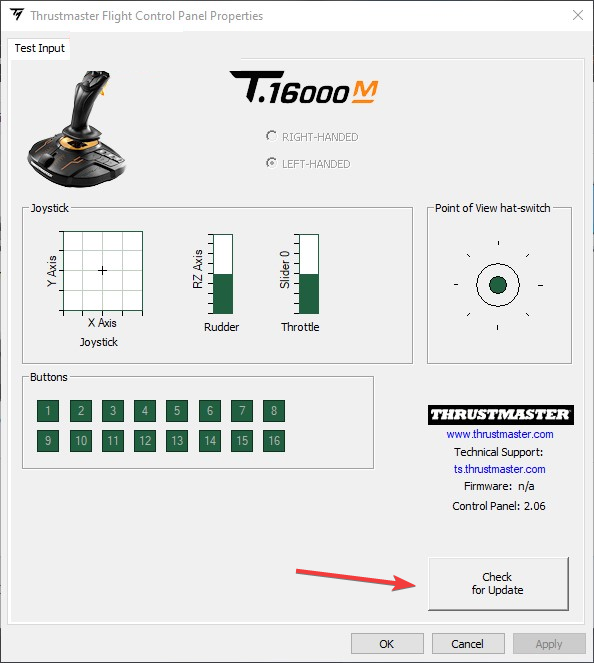
5. Zakážte EHCI hand-off a Intel xHCI Mode v BIOSe
- Vypnite počítač a potom stlačte tlačidlo Moc tlačidlo zapnite a hneď ako sa rozsvieti displej, stlačte tlačidlo F1, F2, F10, F12, alebo Del kľúč, v závislosti od výrobcu systému, do vstúpiť do systému BIOS.
- Choďte na Pokročilé a vyberte Konfigurácia USB.
- Teraz nastavte Odovzdanie EHCI do Zakázané. Ak to chcete urobiť, vyberte možnosť a vyberte Zakázané.
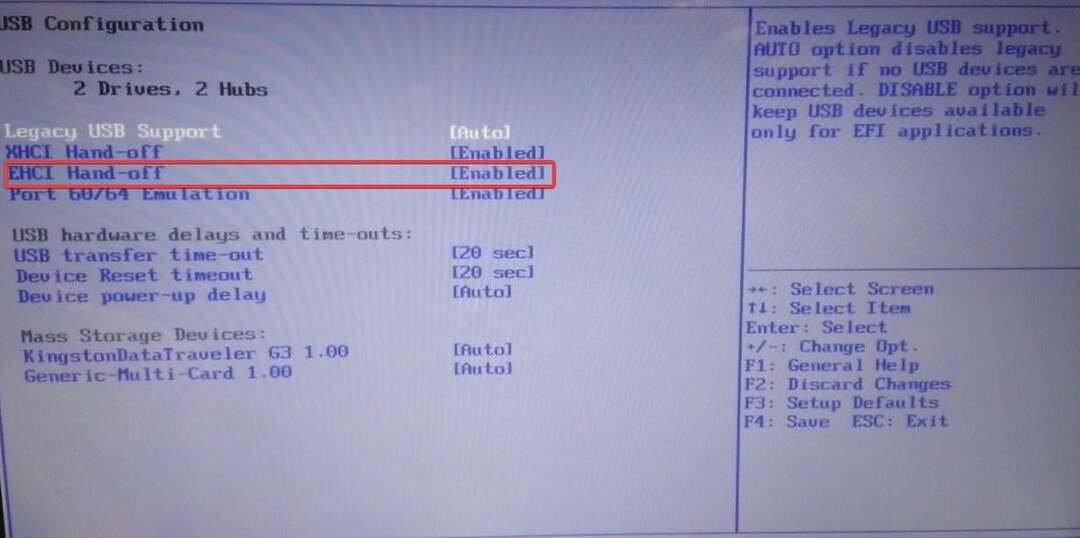
- Podobne zakážte xHCI Hand-off režim.
The xHCI Hand-off režim zvláda porty USB 3.0, pričom Odovzdanie EHCI spravuje porty USB 2.0. Zakázanie oboch urobilo trik, keď ovládací panel Thrustmaster nereagoval alebo nefungoval.
- Wirecast Facebook Server Error: 3 Ways Go Live Again
- Chyba zoomu 4502: Ako ju rýchlo opraviť
- Chyba runtime 76: Cesta sa nenašla [Oprava]
6. Preinštalujte ovládače
6.1 Odinštalovanie aktuálneho ovládača
- Stlačte tlačidlo Windows + R na otvorenie Bežať, typ appwiz.cpl do textového poľa a stlačte Zadajte.
- Nájdite Thrustmaster záznam, vyberte ho a kliknite Odinštalovať.
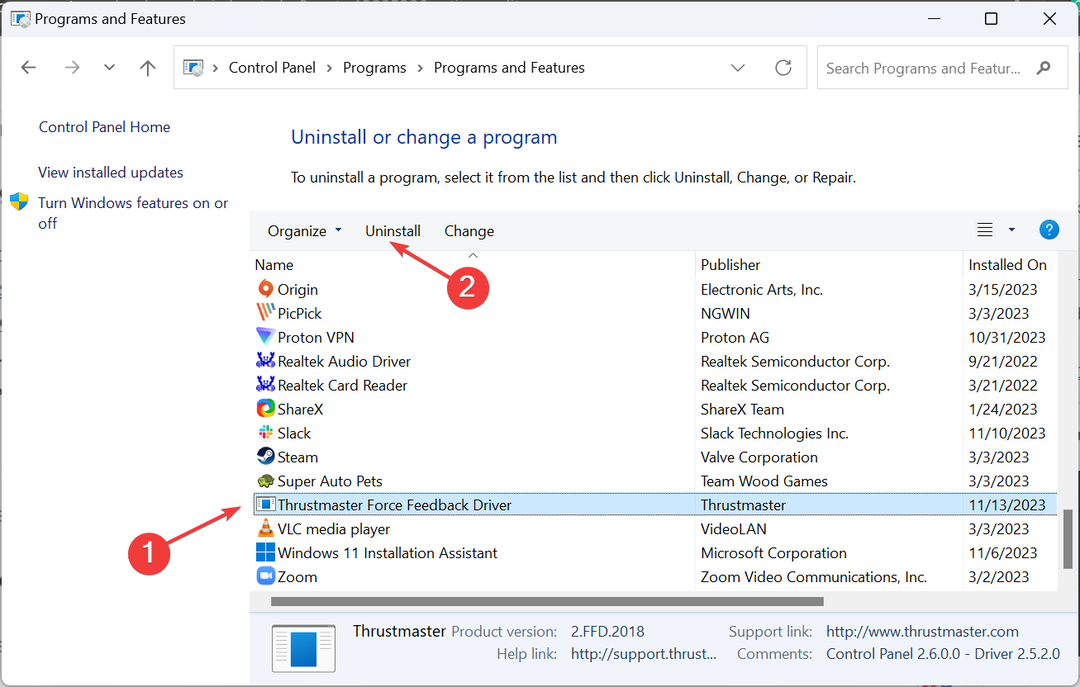
- Dokončite proces odstránenia podľa pokynov na obrazovke.
- Podobne odinštalujte všetky doplnky Thrustmaster alebo podobné položky.
6.2 Preinštalovanie nového ovládača
- Odpojte ovládač Thrustmaster od počítača.
- Ísť do Oficiálna webová stránka podpory Thrustmastera vyberte svoj produkt.
- Kliknite na Stiahnuť ▼ ikonu vedľa kompatibilného ovládača. Overte, či je ovládač kompatibilný s nainštalovanou iteráciou systému Windows.
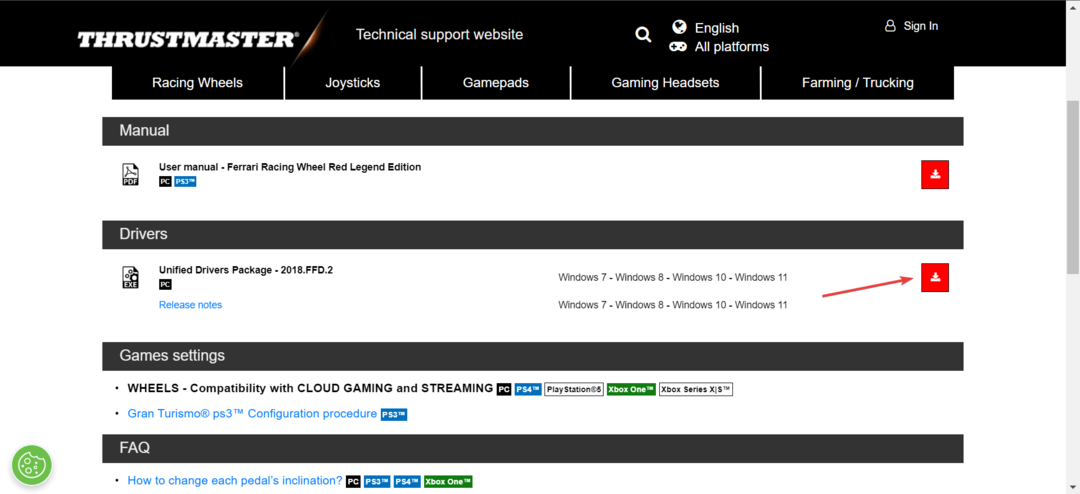
- Spustite nastavenie inštalátora.
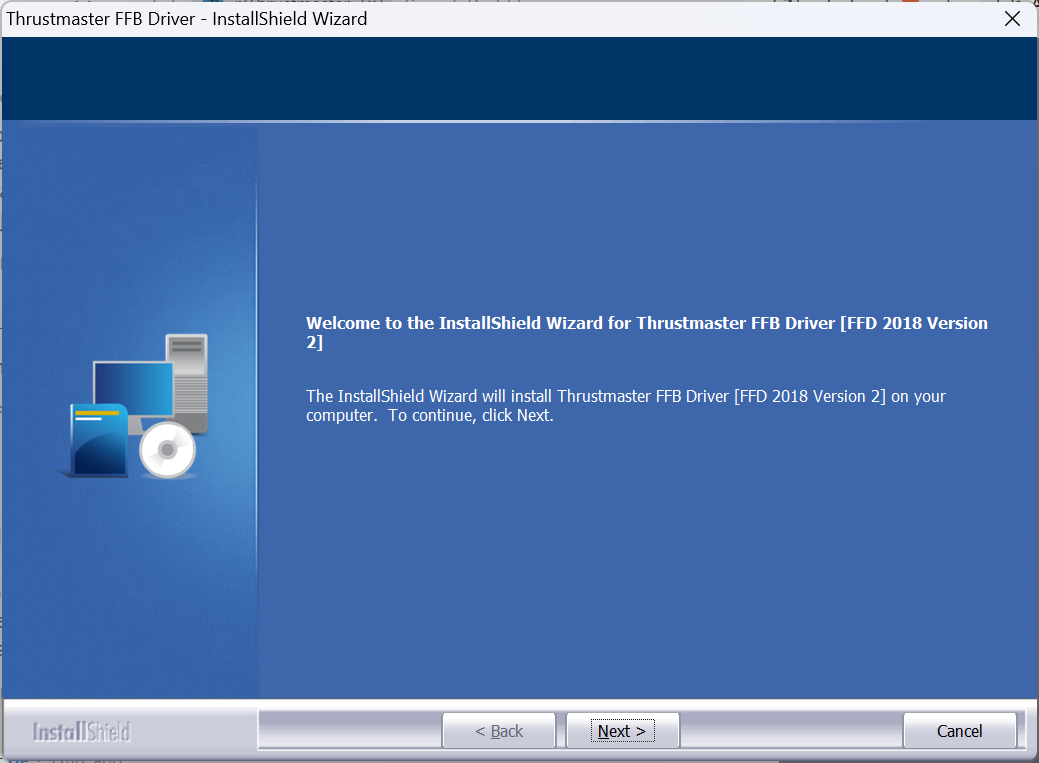
- Postupujte podľa pokynov na obrazovke a po zobrazení výzvy znova pripojte ovládač k počítaču cez port USB 2.0.
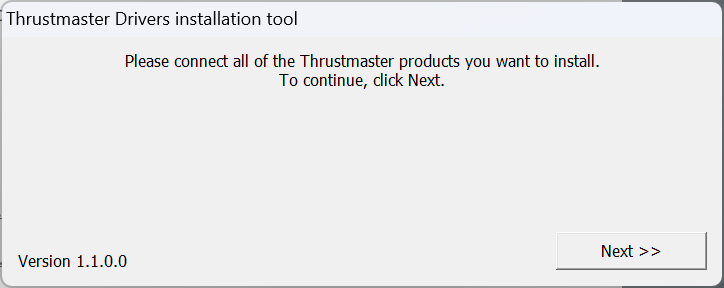
- Dokončite inštaláciu a potom reštartujte počítač.
Často, keď Thrustmaster Control Panel nefunguje, preinštalovanie ovládačov veci spustí. Len sa uistite, že produkt nie je úplne pripojený a zapojte ho až po výzve. Tiež reštartujte počítač, aby sa zmeny prejavili.
Okrem toho môžete zvážiť použitie a spoľahlivý nástroj na odinštalovanie ovládačov efektívne odstrániť predchádzajúcu inštaláciu pred jej opätovným stiahnutím.
7. Odinštalujte najnovšie aktualizácie systému Windows
- Stlačte tlačidlo Windows + ja na otvorenie nastavenie, ísť do aktualizácia systému Windows z navigačného panela a kliknite na Aktualizovať históriu.
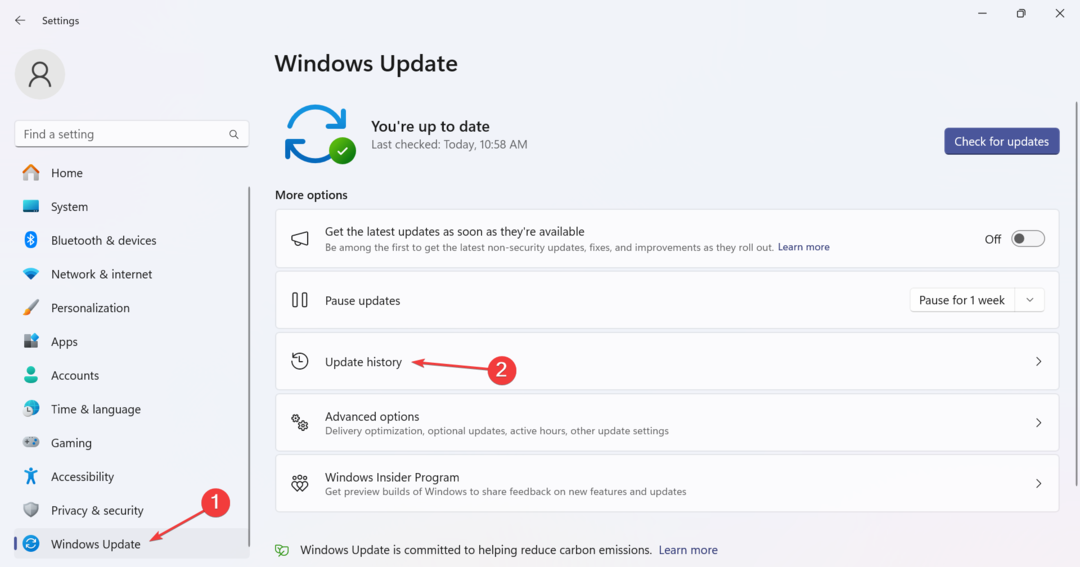
- Prejdite nadol a kliknite na Odinštalujte aktualizácie.
- Kliknite na Odinštalovať vedľa nedávno nainštalovanej aktualizácie.
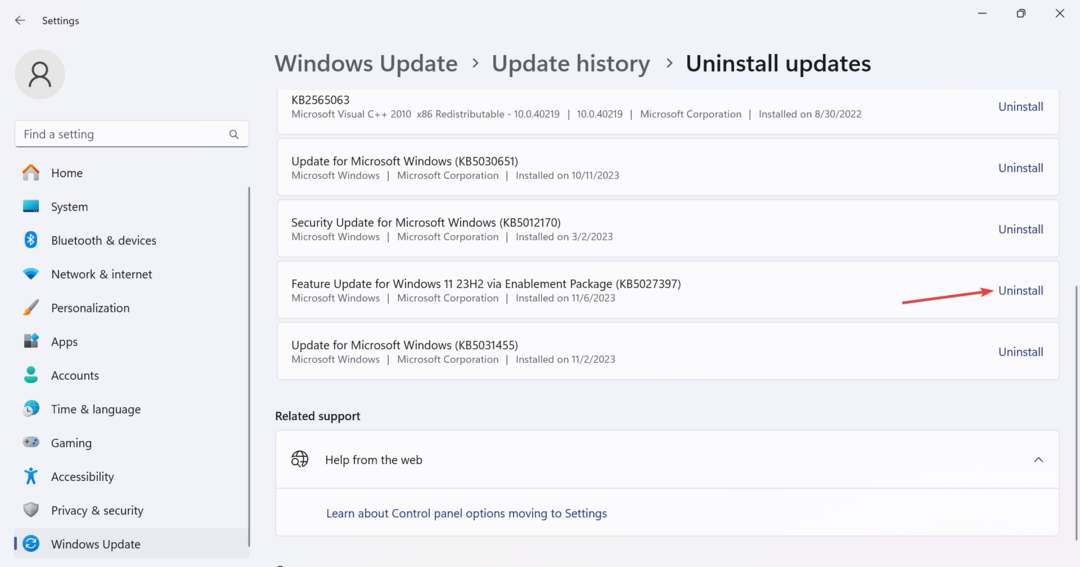
- Opäť kliknite Odinštalovať vo výzve na potvrdenie.
S niekoľkými novými verziami OS sa zavádzajú zmeny, ktoré môžu viesť k tomu, že ovládací panel Thrustmaster nebude fungovať. Takže budete musieť odinštalovať aktualizácie systému Windows aby sa veci rozbehli, niekedy aj niekoľko.
Tieto opravy budú fungovať bez ohľadu na základnú príčinu. Na základe nášho výskumu v 9 z 10-krát pomohlo preinštalovanie ovládača podľa pokynov uvedených v príručke Thrustmaster. Urobte to tak, ako hovorí návod!
Keď už máte veci rozbehnuté, pouvažujte optimalizácia PC na hranie hier aby ste dosiahli čo najlepší výkon.
V prípade akýchkoľvek otázok alebo zdieľania toho, čo pre vás fungovalo, napíšte komentár nižšie.


